Actualización 2024 abril: Deje de recibir mensajes de error y ralentice su sistema con nuestra herramienta de optimización. Consíguelo ahora en este enlace
- Descarga e instala la herramienta de reparación aquí.
- Deja que escanee tu computadora.
- La herramienta entonces repara tu computadora.
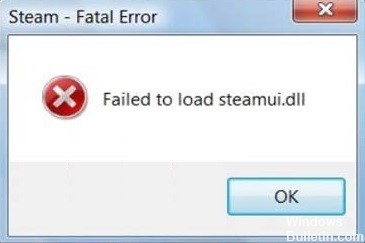
No puede acceder a Steam desde su computadora porque aparece el mensaje de error "Error al cargar steamui.dll". Se puede suponer que el archivo steamui.dll, uno de los archivos clave en el directorio raíz de Steam, se ha dañado por algún motivo. Puede resolver este problema volviendo a registrar el archivo steamui.dll o eliminando el caché de descarga de Steam de su directorio raíz.
¿Cuáles son las causas del mensaje "steamui.dll no se puede cargar"?

- Archivos de Steam dañados
- Malware/infección de malware
- La actualización de Steam fue interrumpida.
- Archivo steamui.dll eliminado o faltante
- Archivo dll steamui eliminado o faltante
¿Cómo solucionar el error "steamui.dll no se pudo cargar"?
Actualización de abril de 2024:
Ahora puede evitar problemas en la PC utilizando esta herramienta, como protegerse contra la pérdida de archivos y el malware. Además, es una excelente manera de optimizar su computadora para obtener el máximo rendimiento. El programa corrige los errores comunes que pueden ocurrir en los sistemas Windows con facilidad, sin necesidad de horas de resolución de problemas cuando tiene la solución perfecta a su alcance:
- Paso 1: Descargar PC Repair & Optimizer Tool (Windows 10, 8, 7, XP, Vista - Microsoft Gold Certified).
- Paso 2: Haga clic en “Iniciar escaneado”Para encontrar problemas de registro de Windows que podrían estar causando problemas en la PC.
- Paso 3: Haga clic en “Repara todo”Para solucionar todos los problemas.

Desinstalar y reinstalar Steam
- Presione Win + R para abrir Ejecutar. Luego escriba appwiz.CPL y presione Entrar.
- Busque Steam en la lista, haga clic con el botón derecho y seleccione Desinstalar.
- Una vez que se complete la desinstalación, descargue la última versión de Steam y vuelva a instalarla en su computadora.
- Mueva la carpeta Steamapps guardada al directorio Steam.
- Luego reinicie Steam y verifique si el error ha desaparecido.
Limpiar la caché de descarga de Steam
- Abra el cliente Steam, luego en el menú del cliente en la esquina superior izquierda, vaya a Steam -> Configuración.
- En la ventana Configuración, haga clic en la pestaña Descargas a la izquierda y luego haga clic en Borrar caché de descarga en el panel izquierdo.
- Haga clic en Aceptar para confirmar esta acción y vuelva a iniciar sesión en Steam.
- Reinicie su computadora para guardar este cambio y ver si el problema se ha resuelto.
Iniciar un punto de restauración del sistema
- Abra el Panel de Control.
- Luego configure ver por como categoría y haga clic en Sistema y seguridad.
- En la nueva ventana, haga clic en la pestaña Sistema.
- Seleccione Protección del sistema en el lado izquierdo y abra la ventana Propiedades del sistema.
- Haga clic en Restaurar sistema.
- Seleccione la casilla de verificación Mostrar otros puntos de restauración.
- Seleccione el punto de restauración deseado de la lista y haga clic en Siguiente.
- Haga clic en Finalizar para confirmar su recuperación.
Ejecute un escaneo de malware en todo el sistema
- Abra Windows Defender en el cuadro de búsqueda.
- En la ventana emergente de la izquierda, vaya a Protección contra virus y amenazas y luego haga clic en Ejecutar nuevo análisis avanzado a la derecha.
- Seleccione un escaneo completo de todos los tipos de escaneo enumerados y luego haga clic en Escanear ahora.
- Esta exploración llevará más de una hora, por lo que debe tener paciencia.
Sugerencia del experto: Esta herramienta de reparación escanea los repositorios y reemplaza los archivos dañados o faltantes si ninguno de estos métodos ha funcionado. Funciona bien en la mayoría de los casos donde el problema se debe a la corrupción del sistema. Esta herramienta también optimizará su sistema para maximizar el rendimiento. Puede ser descargado por Al hacer clic aquí
Preguntas frecuentes
¿Cómo soluciono el mensaje de error "No se pudo cargar Steamui dll"?
Si el error "Error fatal de Steam no pudo cargar steamui.dll" ocurre cuando ejecuta Steam, puede intentar desinstalar Steam de su computadora y luego reinstalarlo. Después de eso, el archivo steamui.dll dañado será reemplazado por uno nuevo.
¿Cómo restauro Steam?
- En el menú Inicio, escriba cmd y seleccione Ejecutar como administrador.
- Ingrese el siguiente comando: "C:\Programs (x86)\Steambin\SteamService.exe"/reparación", luego presione Enter.
- Si la carpeta Steam está en una ubicación diferente, debe cambiar la ruta entre las comillas.
¿Cómo puedo solucionar el error de carga de SteamUI dll en Windows?
- Haga clic derecho en Steam en su escritorio.
- Luego haga clic en el botón Propiedades.
- Haga clic en el botón Abrir ubicación de archivo.
- Haga clic en libswscale-3. dll y SteamUI. dll
- En su teclado, presione las teclas Shift y Delete juntas.
- Haga clic en Sí.
- Reinicie su Steam y vea si funciona.


